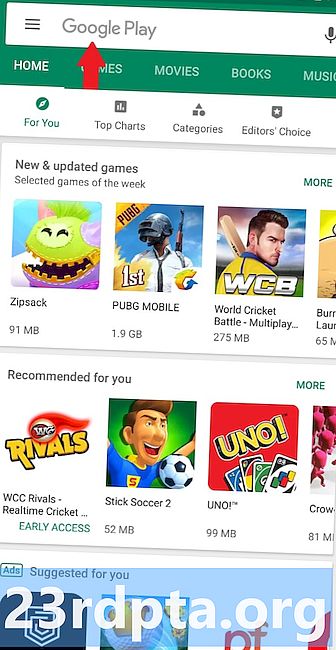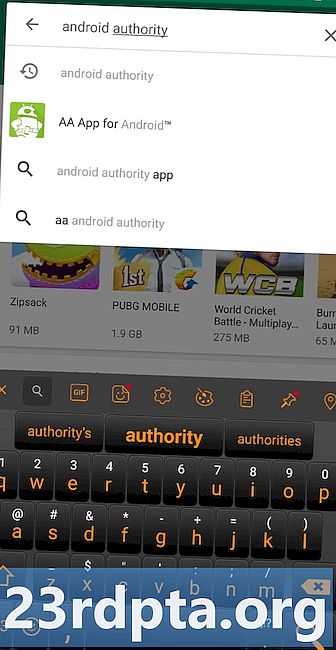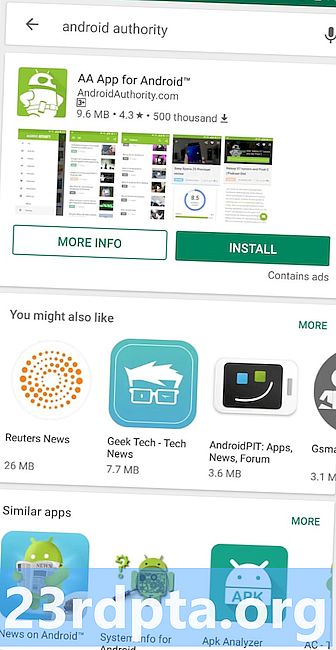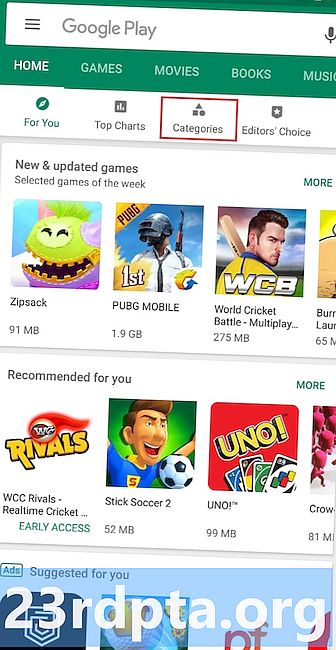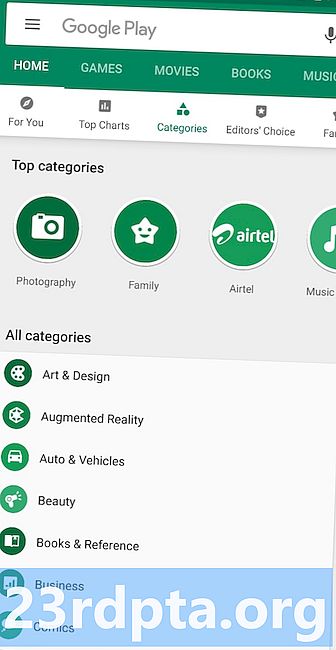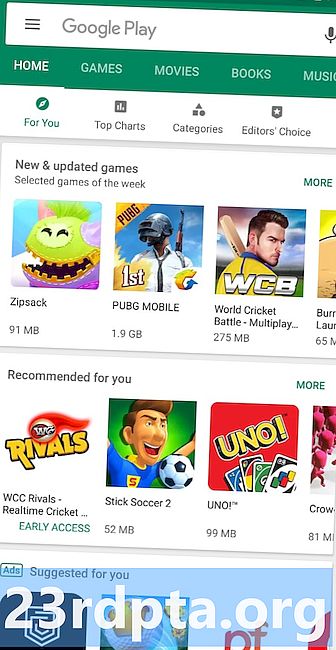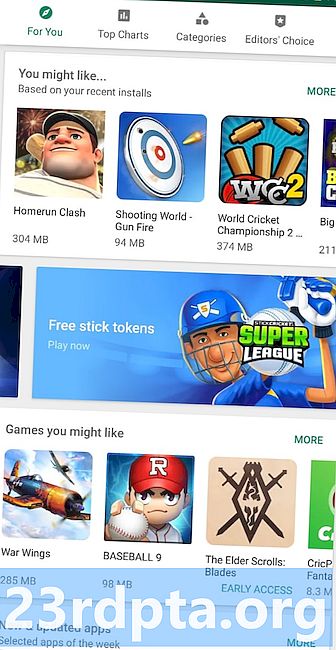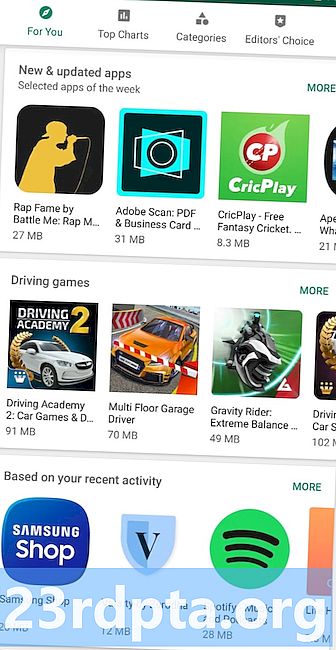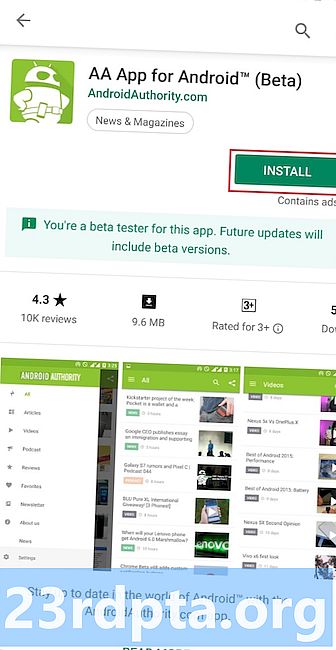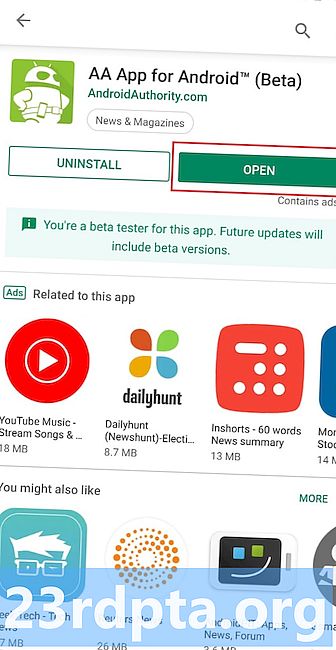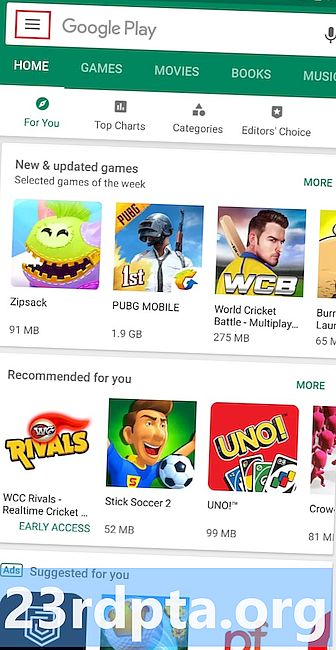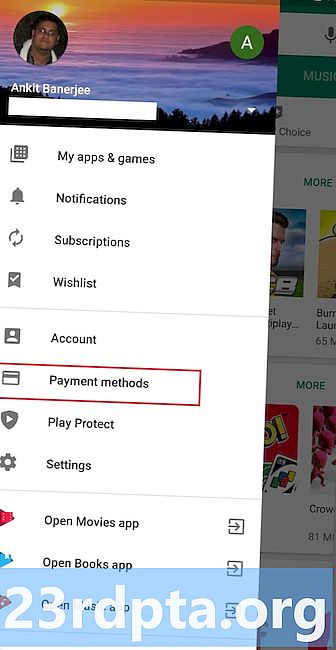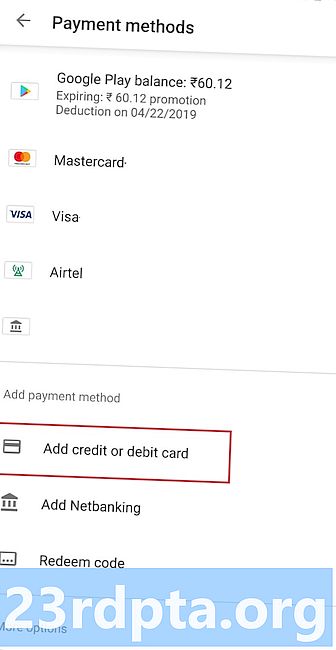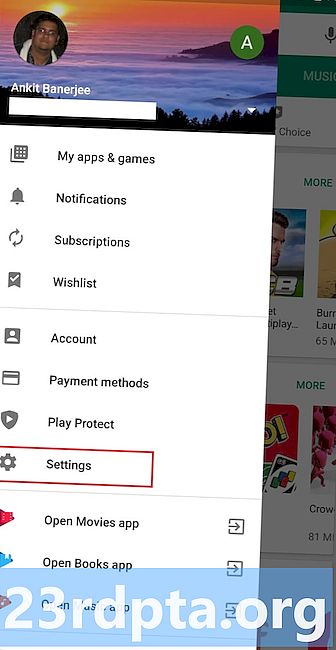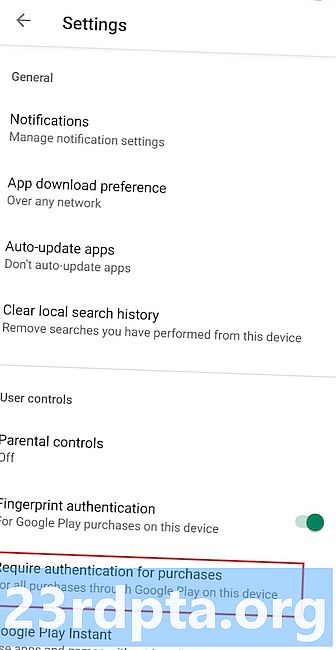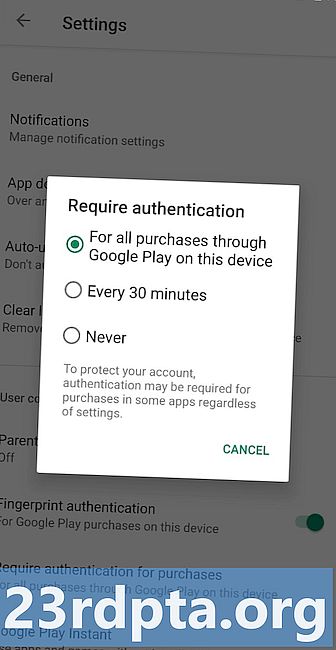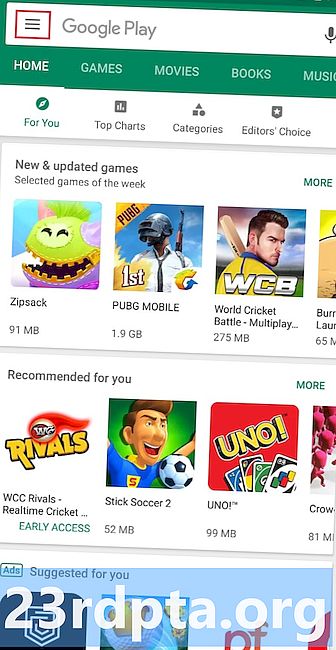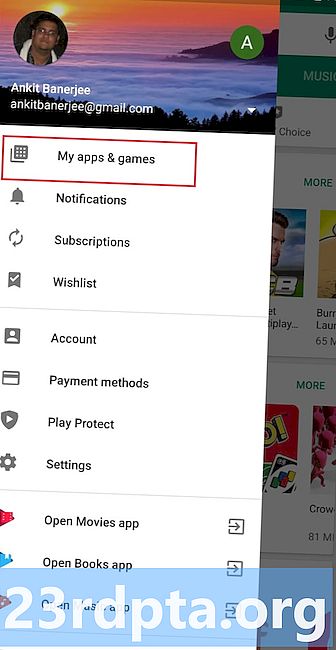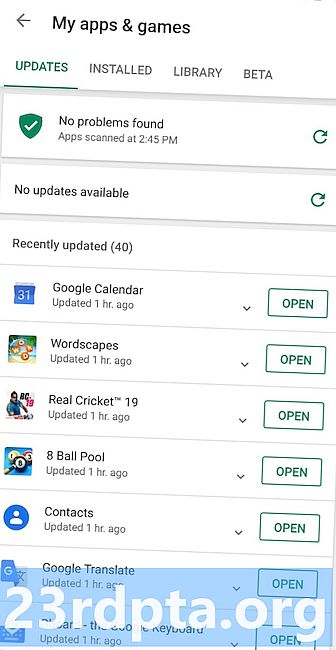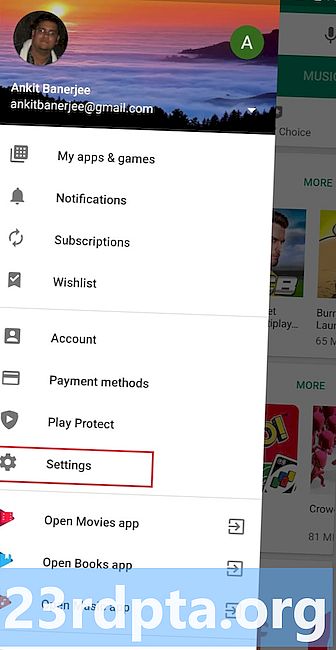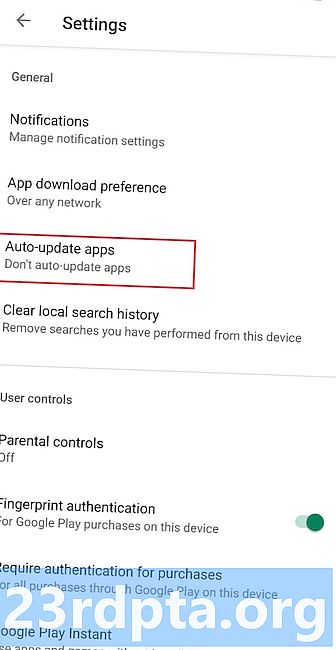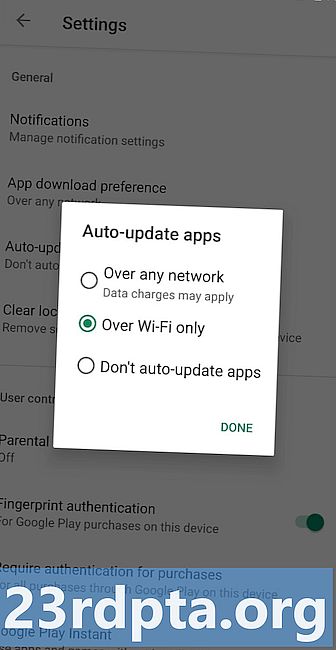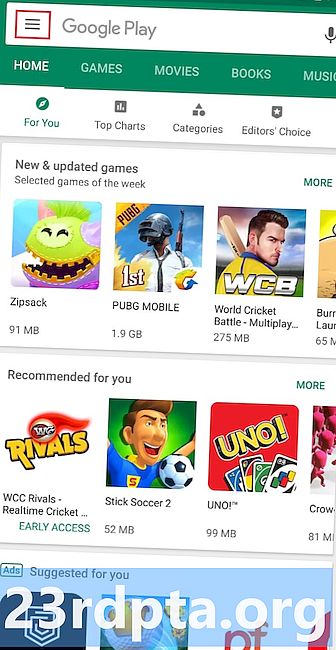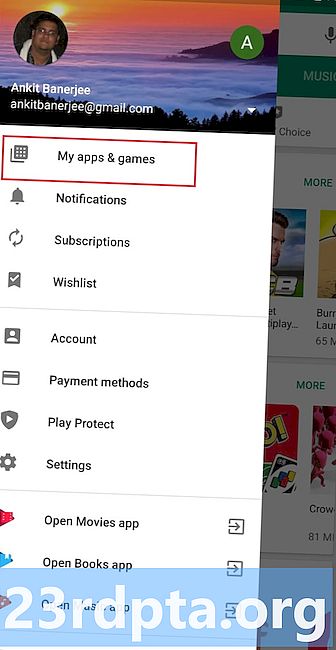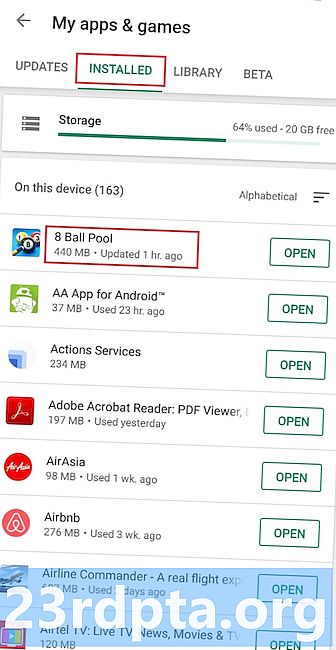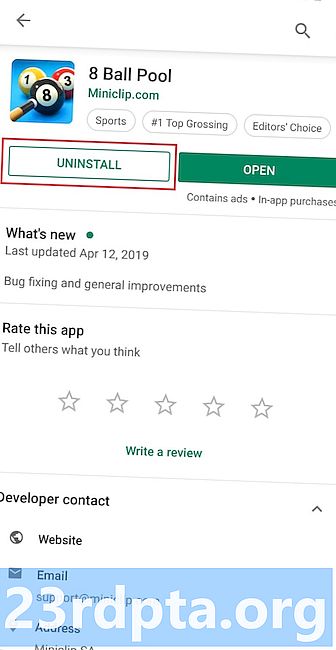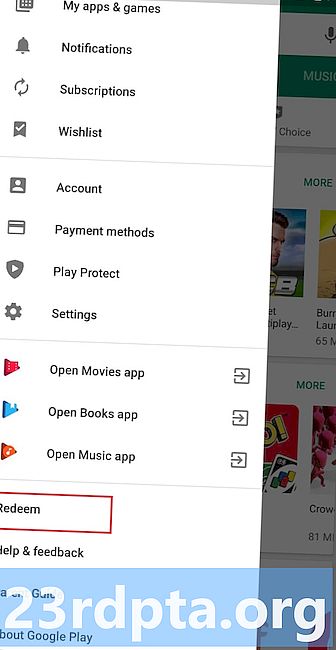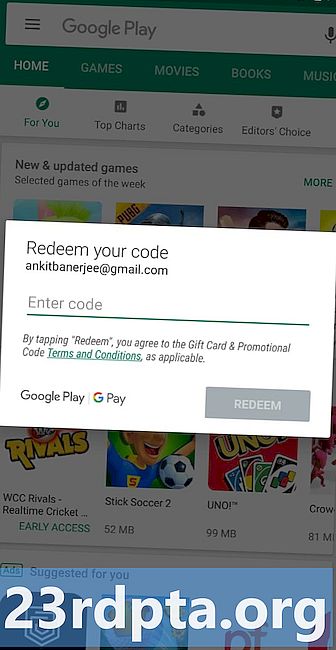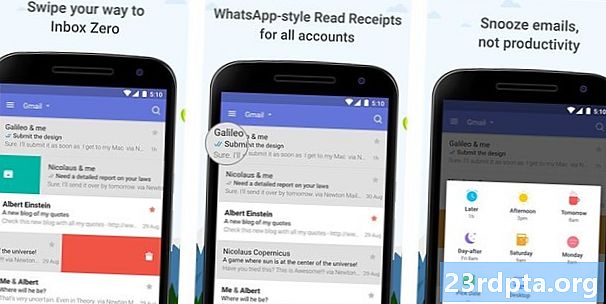Содержание
- Как искать и скачивать контент?
- Как добавить способ оплаты?
- Как обновить приложения и игры?
- Как удалить приложения и игры?
- Как выкупить подарочную карту Google Play?
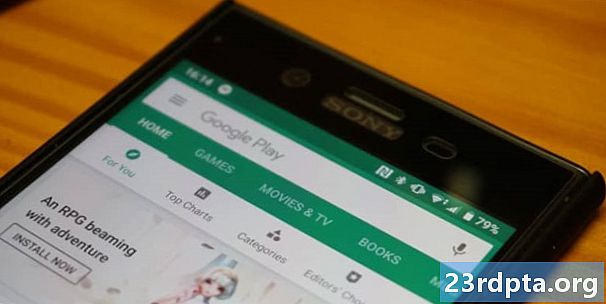
Магазин Google Play предоставляет вам доступ к миллионам приложений и игр, которые вы можете загрузить на свое устройство Android. Он также предлагает такие вещи, как фильмы, книги и музыка, хотя не все из них доступны в каждой стране.
Чтобы использовать Play Store, в первую очередь вам нужна учетная запись Google - вы не сможете просматривать или загружать контент, если у вас его нет. Вы можете установить его бесплатно в течение нескольких минут, как показано в пошаговом руководстве по ссылке ниже.
Как настроить новую учетную запись Google на вашем устройстве Android
После того как вы вошли в свою учетную запись Google на устройстве Android, вы готовы начать исследовать захватывающий мир приложений, игр и другого контента для Android через приложение Play Store. Хотя его использование не является исключительно ракетостроением, тем не менее, мы подготовили краткое руководство по этой теме, которое объясняет несколько основных вещей, которые вы должны знать. К ним относятся, как загрузить контент, добавить способ оплаты, выкупить подарочную карту и многое другое.
Перейти в раздел:
- Как искать и скачивать контент?
- Как добавить способ оплаты?
- Как обновить приложения и игры?
- Как удалить приложения и игры?
- Как выкупить подарочную карту Google Play?
Как искать и скачивать контент?
Окно поиска - это то место, с которого нужно начать, если вы уже знаете, что ищете. Это может быть как конкретное приложение, так и категория гоночных игр. Просто нажмите на поле поиска сверху¹, введите поисковый запрос² и нажмите кнопку поиска, чтобы увидеть все результаты³.
Альтернативой является поиск по категориям. Просто нажмите на «Категории», находясь на главном экране Play Store, и выберите то, что вас интересует².
Третий вариант - просматривать содержимое прямо с главного экрана приложения. Здесь вы найдете рекомендуемые вам приложения и игры, основанные на вашей недавней активности, новых и обновленных приложениях, играх с самым высоким рейтингом и многом другом. Посмотрите на скриншоты ниже, чтобы увидеть, как это выглядит в действии.
Как скачать контент? Как только вы найдете то, что вам нравится, нажмите на него on, чтобы вызвать дополнительную информацию. Это включает в себя описание элемента, рейтинг приложения, скриншоты, видео и, конечно же, кнопку «Установить». Нажмите на него² и подождите, пока устройство сделает свое волшебство. По завершении вы получите уведомление о том, что контент загружен на ваше устройство и его можно использовать - нажмите на уведомление или кнопку «Открыть »².
Имейте в виду, что некоторые товары в Play Store бесплатны, а за другие придется платить. Вам нужно добавить способ оплаты в свою учетную запись Google, чтобы покупать контент в Play Store, о чем мы рассмотрим в следующем разделе.
Шаг за шагом-инструкций:
- Поиск контента через окно поиска, категории или домашний экран.
- Нажмите на элемент (игра, приложение, фильм ...), который вам нравится, чтобы вызвать дополнительную информацию.
- Нажмите кнопку «Установить», чтобы загрузить контент на ваше устройство.
- Нажмите кнопку «Открыть» или уведомление, чтобы получить доступ к загруженному контенту.
Как добавить способ оплаты?
Чтобы купить приложение, фильм, игру или любой другой контент через Play Store, необходимо добавить кредитную / дебетовую карту в свою учетную запись. Процесс прост и занимает всего минуту или две.
Первый шаг - запустить приложение Play Store и открыть меню гамбургеров. Это можно сделать, коснувшись значка меню в поле поиска or вверху или проведя вправо с левой стороны дисплея. Затем выберите «Способы оплаты» ² и нажмите «Добавить кредитную или дебетовую карту» - как показано на скриншоте № 3 ниже. Последний шаг - следовать инструкциям на экране, введя необходимые данные.
Шаг за шагом-инструкций:
- Запустите приложение Play Store и откройте меню гамбургера сбоку.
- Нажмите на «Способы оплаты».
- Нажмите «Добавить кредитную или дебетовую карту» и следуйте инструкциям на экране.
Хотя это и не обязательно, рекомендуется включить опцию аутентификации для покупок. Это означает, что вам придется подтверждать каждую покупку, которую вы делаете в Play Store, своим паролем или отпечатком пальца. Это функция безопасности, которая гарантирует, что вы не купите что-нибудь случайно.
Чтобы включить его, откройте боковое меню, нажмите «Настройки» ¹, выберите «Требовать аутентификацию для покупок» ², а затем выберите один из доступных вариантов3. Включение опции «Аутентификация по отпечаткам пальцев» также является хорошей идеей.
Шаг за шагом-инструкций:
- Поднимите меню сбоку и нажмите «Настройки».
- Нажмите «Требовать аутентификацию для покупок».
- Выберите один из доступных вариантов.
Как обновить приложения и игры?
Чтобы опробовать новейшие функции, которые разработчики добавили в свои приложения и игры, вы должны обновить их через Play Store - хотя вы также можете сделать это через меню настроек вашего устройства. Для этого запустите приложение Google Play Store и откройте меню настроек, коснувшись значка меню в окне поиска ¹ вверху или проведя пальцем вправо с левой стороны дисплея. Затем выберите опцию «Мои приложения и игры» 2, которая покажет вам список тех, которые можно обновить. Вы можете обновить каждое приложение по отдельности или обновить их все сразу.
Шаг за шагом-инструкций:
- Запустите приложение Play Store и откройте меню настроек сбоку.
- Нажмите на «Мои приложения и игры».
- Нажмите «Обновить» рядом с каждым приложением или выберите «Обновить все», чтобы ускорить процесс.
Альтернативой является автоматическое обновление приложений и игр на вашем устройстве, что обычно выполняется во время зарядки. Чтобы включить эту опцию, выберите «Настройки» ¹ в боковом меню, нажмите «Автообновление приложений» ² и выберите одну из доступных опций³.
Шаг за шагом-инструкций:
- Поднимите меню сбоку и нажмите «Настройки».
- Нажмите на «Автообновление приложений».
- Выберите один из доступных вариантов.
Как удалить приложения и игры?
Удаление приложений и игр, которые вы больше не используете, очень просто. Нажмите на значок меню в поле поиска¹ вверху, чтобы открыть меню настроек и выбрать «Мои приложения и игры» ². Затем просто выберите опцию «Установлено» ³, откройте приложение, от которого вы хотите избавиться ³, и нажмите на кнопку «Удалить», показанную на снимке экрана 4 ниже. Подождите минуту или около того, чтобы устройство сделало свое волшебство, и процесс завершен.
Помните, что несколько предустановленных приложений не могут быть удалены с устройства - если у вас нет прав root. Эти приложения обычно от Google (YouTube, Gmail ...), производителя или вашего оператора.
Шаг за шагом-инструкций:
- Запустите приложение Play Store и откройте меню настроек сбоку.
- Нажмите на «Мои приложения и игры».
- Нажмите «Установлено» и выберите приложение или игру, от которой вы хотите избавиться.
- Нажмите на кнопку «Удалить».
Как выкупить подарочную карту Google Play?
Чтобы выкупить подарочную карту Google Play, откройте меню настроек сбоку, выберите опцию «Погасить» и введите код. Это все, что нужно сделать.
Сумма подарочной карты будет применена к вашей учетной записи и может быть использована для покупок в Play Store. Вы можете проверить свой баланс в любое время, перейдя в Аккаунт> Способы оплаты.
Шаг за шагом-инструкций:
- Запустите приложение Play Store и откройте меню настроек сбоку.
- Нажмите на «Погасить».
- Погасить свой код.
Вот и все - вот некоторые основные функции Play Store, о которых вы должны знать. Мы что-то пропустили? Дайте нам знать, что в комментариях ниже.